Sådan overføres en Windows-bruger til en anden Windows 10-pc
Der er mange grunde til, at en bruger måske vil migrere til en anden Windows 10-pc. Undertiden bliver brugerprofilen korrupt, eller brugeren opgraderer muligvis deres enhed. For nylig sluttede også sikkerhedssupporten til Windows 7, og mange mennesker måtte skifte til Windows 10.
Ved migrering til Windows 10 skal brugeren normalt genskabe brugerprofilerne og indstille sine computerkonfigurationer fra bunden. Dette bliver besvær senere, når hvert minuts indstillinger skal ændres manuelt igen.
På trods af meget lidt dokumentation og omtale er der dog stadig flere måder, hvorpå du nemt kan migrere hele din pc til Windows 10 med minimal indsats. Nogle af dem er anført nedenfor:
Kopier brugerdatafiler fra tidligere Windows-installation
Det er muligt at kopiere brugerfiler fra en tidligere Windows-installation til en ny computer. Det anbefales dog ikke, da det skal gøres noget manuelt og er meget kedeligt arbejde. Der er altid spørgsmålet om korrupte filer, der også kopieres over. Denne løsning er for folk, der migrerer fra Windows 7 til Windows 10.
- Først skal du sørge for, at Vis skjulte filer er valgt.
- At muliggøre Vis skjulte filer, tryk på Windows-tasten og skriv Kontrolpanel.
- Gå derefter til Udseende og tilpasning.
- Naviger derefter til Vis skjulte filer og mapper.
- Sørg for at Vis skjulte filer, mapper og drev er valgt.
- Find F: \ Brugere \ Brugernavn mappe, hvor F er det drev, som Windows er installeret på, og Brugernavn er navnet på den profil, du vil kopiere filer fra.
- Vælg alle filerne og mapperne i denne mappe undtagen følgende filer:
- Kopier og indsæt på et USB-flashdrev.
- Hvis fildeling er aktiveret over netværket, og begge computere er tilsluttet, kan filerne trækkes og slippes.
- Download Transwiz fra dette link.
- Start applikationen, og vælg den mulighed, der passer til dit arbejde, som i dette tilfælde ville være, Jeg vil overføre data til en anden computer.
- Denne mulighed giver dig mulighed for at gemme zip-arkivet et sted, du vælger.
- Når du gendanner data, skal du vælge indstillingen Jeg har data, som jeg vil overføre til denne computer.
- Gå til det sted, hvor du har gemt zip-arkivet. Placeringen kan være på enhver ekstern lagerenhed såsom et USB-flashdrev eller en ekstern harddisk.
- For yderligere information, tjek den officielle dokumentation for Transwiz.
Brug Transwiz
Transwiz er en software, der bruges til at migrere brugerprofiler. Desuden kan softwaren også bruges til at overføre brugerdata såvel som indstillinger. Desuden konverterer softwaren automatisk Windows 7-profiler til Windows 10-profiler. Transwiz pakker alle indstillinger og data i et enkelt zip-arkiv, så du ikke behøver at administrere for mange filer og mapper.
[Avancerede brugere] Brug Windows User State Migration Tool (USMT)
USMT er et kommandolinjeværktøj til folk, der er fortrolige med at udføre opgaver ved hjælp af et script-sprog. USMT indeholder to komponenter, ScanState og LoadState.
ScanState-komponenten er den, der bruges til sikkerhedskopiering. Mens LoadState-komponenten er den, der bruges til indlæsning fra en sikkerhedskopi. Der er GUI'er til rådighed for USMT, for eksempel denne, for folk der ikke har det godt ved at bruge kommandolinjeskripter. Da USMT er et værktøj udviklet af Microsoft, reduceres risikoen for datakorruption også.
Download USMT Windows ADK herfra og tjek officiel dokumentation fra User State Migration Tool 4.0 Brugervejledning fra Microsoft.
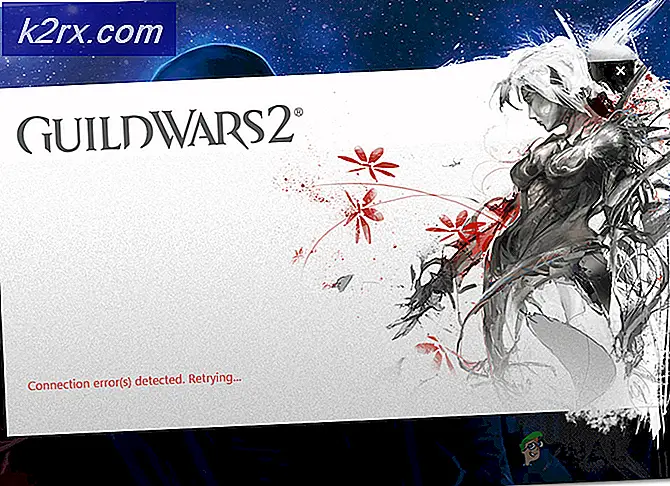
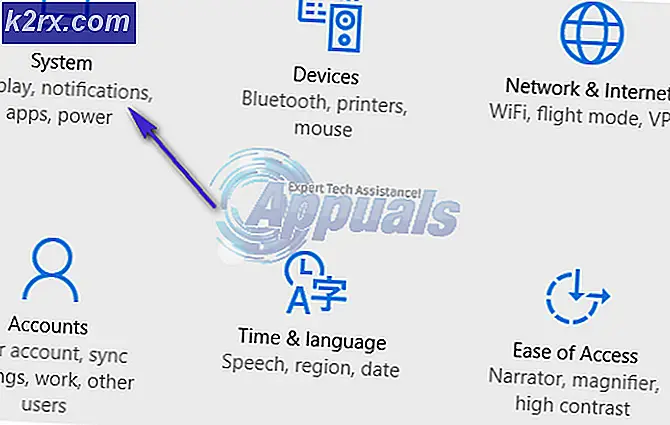
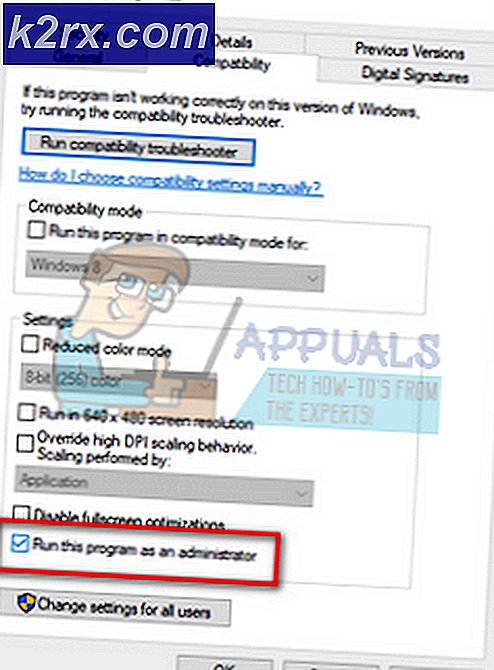
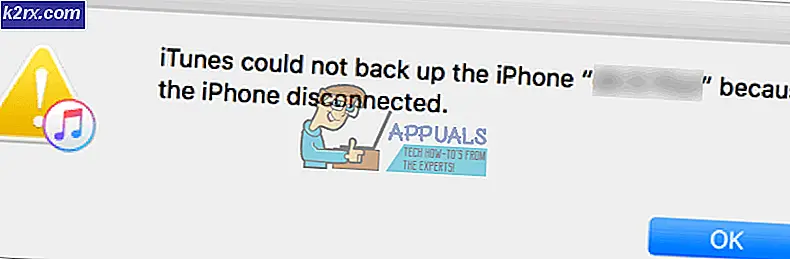
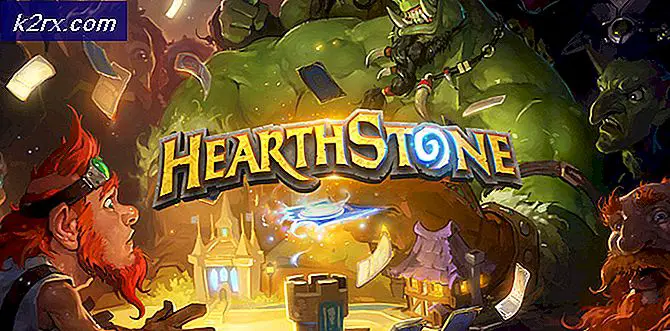

![[Fix] Fejl '1720-SMART harddisk registrerer overhængende fejl'](http://k2rx.com/img/101827/fix-error-1720-smart-hard-drive-detects-imminent-failure-101827.jpg)
